
В този урок ще се научим по нов начин за създаване на обекти - т.нар въртене органи започват запознаване с стека модификатор на обекти и нов тип обект - сплайни.
Така че, това, което е орган на революцията? Ако ние вярваме, че Уикипедия, ротация на тялото - обемна тялото, възникнал по време на въртенето на самолета фигура, ограничена от кривата около ос, разположена в една и съща равнина. Т.е. Като пример е елементи, като една топка, конус, цилиндър, и т.н. Всички тези цифри вече са сред най-стандартни удобства, но органите на въртене също са по-сложни обекти като тави, бутилки, чаши, чаши, чаши за вино, и т.н. Това са само някои от съоръженията, които имаме днес, и ще го правят. Нека започнем с може би по-лесно да се симулира бутилката.
Run 3D Max, ако тя вече се изпълнява след това да създадете нова сцена. В «Създаване» раздела
Изберете позиция «Форми»
От падащия списък изберете «Каналите» (сплайни)
е необходимо да се отиде до работното пространство на един от видовете проекция, например под формата в ляво, там е много по-удобно да се работи с шлици. Всъщност това е сплайн? Това понятие е доста сложно за проста дефиниция на човек, но за някои това е просто една линия, която преминава през контролните точки и леко (или не толкова нежно) им плика.
Ние ще продължим. Изберете обект «Line»
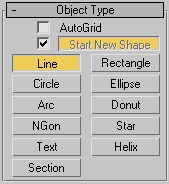
И ние се опитваме да обрисуват бутилката в контекста, а не цялата бутилка, но само половината от него. Vryatli това можете да получите това от първия път, особено без да се прави (за използването на чертежи за моделиране обсъдено в следващите уроци), така скицира груба скица на бутилката, която след това можете да редактирате.
При създаване на гладка линия може да се регулира, така че ако натиснете левия бутон на мишката (за поставяне на контролен пункт), а след това да я пусне да получите прекъсната линия:
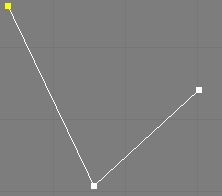
Ако сложите точка (като щракнете върху левия бутон на мишката), и не пусна бутона на мишката след това плъзнете курсора по екрана, можете да настроите гладкостта на линията в района от предишната точка за новата точка (показана червена стрелка):
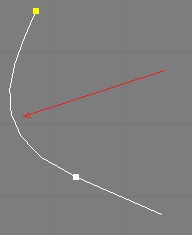
След отпускане на левия бутон на мишката се регулира плавни линии, създадени в областта от гледна точка към следващата точка (фигура показва червена стрелка)
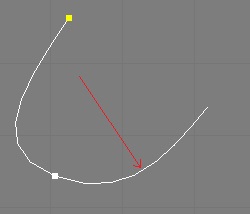
За простота при създаване на веригата съм използвал само полилинии. Имам нещо като това:
Моля, имайте предвид, че това е един сплайн, а не няколко различни шлици, подредени един след друг. Точно толкова важно, е фактът, че на шлицови има празнина и разликата е надолу на дъното на бутилката.
Сега нека да дадем плавно контура да направите това, изберете контура създаден (ако изборът е бил заснет) и отидете на раздела «Промени»
Тук се обърне внимание, ето списък:
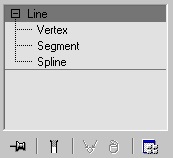
При избора на отделни елементи в този списък, можете да редактирате съответните части на шлицови. С избирането на основата на списък, т.е. надпис «Line», ще получите достъп до цялата целия обект, избран «Vertex», можете да редактирате върховете (контролни точки) на шлицови, т.е., да ги преместите, да променяте техния вид и т.н. «Сегмент» - отговаря за работата със сплайн сегменти (сегменти между върхове) "Spline" - ви позволява да промените цялата шлицови, не е свързан с друга страна.
Тези раздели са дублирани долу в книгата «Избор»:
Ние трябва да редактирате върховете на шлицови така изберете раздела «Vertex», сега е с помощта на «Избиране и преместване на» инструмент
Можете да плъзнете всеки връх до желаното място. Ако натиснете десния бутон на мишката върху един от върховете ще се отвори контекстно меню, където можете да промените вида на възела:
От следните типове:
Безие Corner - връх е независима една от друга раменете сила (жълти пръчки), който може да се променя чрез регулиране на сплайн части преди и след върховете:
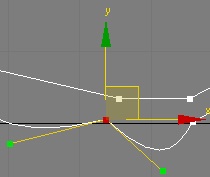
Безие - същият като предишния вид има две ръце, но зависими едни от други, така че се движи едната си ръка се движи и от друга страна, така че заедно те образуват права линия:
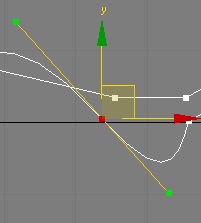
Corner - обикновен полилиния връх, без плавни контури:
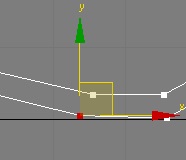
Smooth - не регулируеми плавни контури на върха:
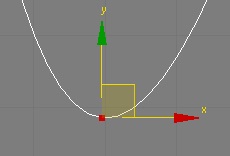
Сега, движещи се на върха, промяна във външния им вид и регулиране на гладкостта на техния ход, се опита да направи контура на бутилката е по-правилно и гладка. В този случай, може да се наложи да поставите излишни върхове, когато не се изисква допълнителни подробности, за това има бутон "Insert" в книгата "Геометрия":
Като кликнете върху него, можете да вмъкнете в началото на точното място в шлицови като щракнете с левия бутон на мишката. Премахването на ненужни върхове чрез натискане на бутона "Изтрий" от клавиатурата или бутон също "Изтриване" в книгата "Геометрия":
Когато премахнете шлицови не е счупена.
Опитайте се да не се включат в броя на върховете по-малко, отколкото си правилно описване на контурите на бутилката, толкова по-добре. На последно място, трябва да се спомене за това, как да се разпределят на група от върхове, за това можете да изберете в началото провеждане на "Ctrl" на клавиатурата си, или опасва правоъгълната рамка е на върха (задръжте левия бутон на мишката). Можете да комбинирате тези два начина, като задържите "Ctrl", за да се проследи желания връх. Понякога този начин не е възможно да се разпределят желания върха, извадете от тях и възможното отпускане на щракнете върху тях, левия бутон на мишката, докато държите предварителен "Alt" клавиш от клавиатурата.
По този начин, движейки се на върха, контролиране на плавен контур на добавяне на правилните места допълнителни върхове, получих следната схема:
Най-трудната част е може би мястото, гърлото на бутилката, така че тук отделно:
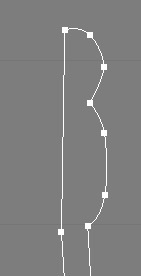
Ако няма да има проблеми, може би има смисъл да се вгледате в момента добре бутилката, или за по-голям с бутилка.
Сега е времето zavraschat пътя ни и да получите бутилка за да направите това, намерете раздела Промяна на комин на модификатори (Модификатор списък):
Той съдържа списък с възможни модификатори (филтри), които можете да приложите към даден обект, са изключително многобройни, и да бъда честен много Аз не знам защо се нуждаем, но ние се интересуваме от модификаторния «струг», той е в раздел «ОБЕКТА SPACE-Изменеие» на
Така че мога да получа една бутилка, но тя не може да бъде много по-изкривен:
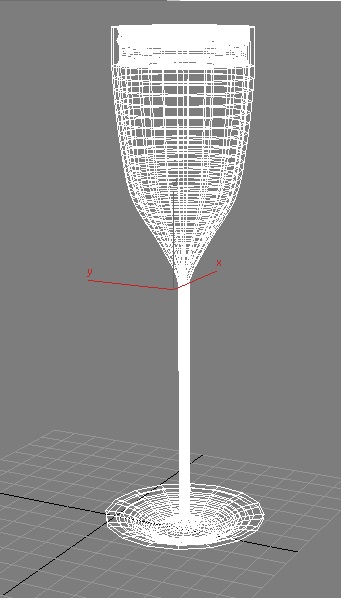
За да направите това, изберете посоката на оста на въртене и неговото местоположение, това е направено в книгата "Параметри", в раздела «Посока» и «Align»:
Аз го беше Y ос на въртене и бутона «Мин» в «Align» раздел, може да има и други варианти, в зависимост от това, което правиш проекция верига, и изглежда като една верига.
Само след prostanovki изисква параметри могат да си купят бутилка желаната форма, но изглежда черно петно:
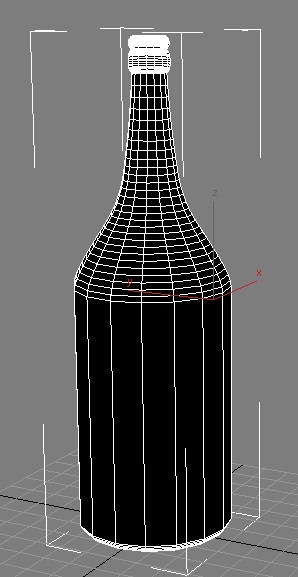
Това се случи, се дължи на факта, че нормалната бутилката полигони са разположени вътре, а не отвън, така че осветлението се изчислява не е вярно. За да поправите това, вие трябва да сложите отметка на Flip «нормалните»:
Сега, ние най-накрая имам нормална бутилка, само, че е необходимо да се увеличи сегментиране, за да изгладите кръга:
Резултатът е такава бутилка:
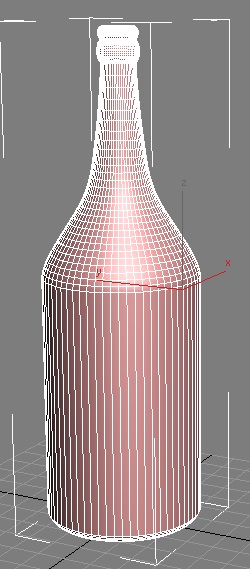
Нейната прозрачност ще направим в следващите уроци, но сега можете да зададете подходящия цвят:

Мисля, че трябва да разбера как да се създаде ротационни обекти, опитайте се да се фиксира на плочата, за да създадете:
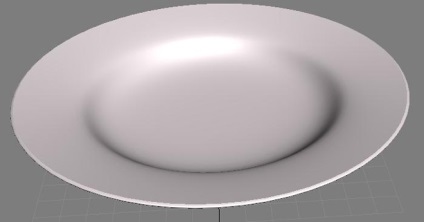
Ето едно възможно касата в центъра на ястието:
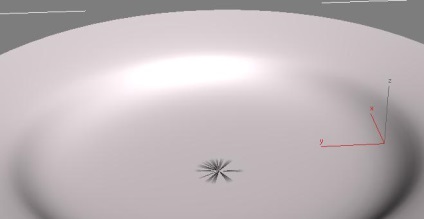
Това може да се коригира чрез поставяне на отметка в «Weld ядро»:
Просто се опитайте да направите стъклото:

Свали урока води тук:
Свързани статии
